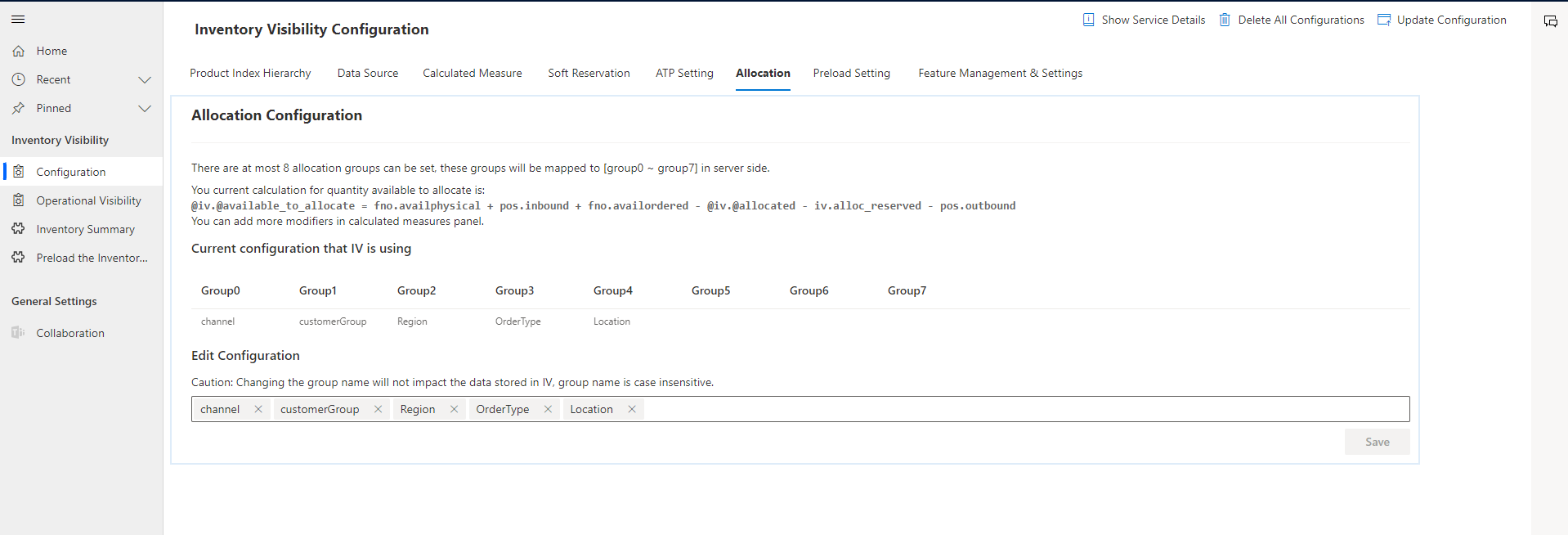在庫可視化の在庫配賦
組織に優先順位の高いチャネルまたは顧客が存在する場合があります。 こうした高価値のクライアントにより適切に対応するには、手持在庫の事前配賦が必要になる場合があります。 在庫可視化の在庫配賦を使用すると、特定のトランザクションに対して在庫を保護することで、特定の在庫に対して実行できるトランザクションのタイプを指定できます。
在庫配賦の主な目的は、在庫の保護と販売過剰の管理です。 在庫配賦によって組織は在庫を保護できるため、高価値の顧客から、自身の在庫が他のチャネル トランザクションによって消費されないという信頼を得ることができます。 さらに、配賦機能では、以前に配賦された数量に制限を設定することで、ソフト引当に基づく実際の販売トランザクションが有効になった場合に、入荷当事者が在庫を過剰に消費することがないように配慮しています。 次のセクションでは、配賦機能を詳しく見ていきます。
配賦仮想プール
在庫可視化の配賦機能では、現物在庫数量は確保されません。 代わりに、利用可能な現物在庫数量を参照して、最初に配賦可能仮想プール数量が定義されます。 在庫可視化の在庫配賦はソフト配賦です。 基本的に、在庫配賦は実際の販売トランザクションが発生する前に行われ、販売注文には依存しません。 したがって、顧客が販売チャネルに移動して購入する前に、在庫を高価値の販売チャネルに配賦することができます。
在庫配賦とソフト引当
先に進む前に、在庫配賦とソフト引当の違いを理解しておく必要があります。 通常、ソフト引当は実際の販売トランザクション (販売注文明細行) にリンクされます。 配賦とソフト引当を別々に使用することもできますが、それらを一緒に使用する場合は、配賦の後にソフト引当を行う必要があります。 したがって、配賦に対してほぼリアルタイムの消費を実現するために、まず在庫配賦を行ってから、配賦された数量に対してソフト引当を行うことをお勧めします。
在庫配賦機能を使用すると、販売 Planner や主要アカウント マネージャーは、重要な在庫を配賦グループ間で管理し、事前に配賦することができます。 また、この配賦された数量に対する在庫消費の追跡、調整、分析をリアルタイムで行うことができるため、在庫の補充や再配賦を適時に実行できます。
在庫配賦の設定
在庫配賦機能には次のコンポーネントがあります。
事前定義済みの配賦関連のデータ ソース、現物測定、計算メジャー
最大 8 つのレベルを持つカスタマイズ可能な配賦グループ
アクションを実行する API セット: 配賦、再配賦、未配賦、消費、クエリ
配賦機能を設定するには、在庫可視化アプリの構成ページに移動します。 機能管理設定タブに移動して、配賦機能が有効になっていることを確認します。 次に、データ ソースとそのメジャーが設定されていることを確認します。 最後のステップでは、構成ページの配賦タブに移動して、配賦グループ名とその階層を設定します。
詳細については、在庫可視化の構成を参照してください。
事前定義済みのデータ ソース
配賦機能を有効にして構成更新 API を呼び出すと、在庫可視化により、1 つの事前定義済みデータ ソースといくつかの初期メジャーが作成されます。 データ ソースの名前は @iv で、既定の現物測定のセットが含まれています。 メジャーを表示するには、構成ページのデータ ソース タブに移動します。
配賦可能計算メジャーに他の現物測定を追加する
配賦を使用するには、配賦可能計算メジャーの式を正しく設定する必要があります (@iv.@avalailable_to_allocate)。 別のデータ ソースを使用している場合は、そのデータ ソースに対して、配賦可能式と一致する計算メジャーを作成します。 基本的に、発注済み在庫と入庫在庫の合計から、@iv の配賦済み数量を差し引く必要があります。
配賦グループの管理
最大 8 つの配賦グループ名を設定できます。 グループには階層があります。 この階層を設定するには、在庫可視化アプリの構成ページに移動し、配賦タブに移動します。次のスクリーンショットのような画面が表示されます。
既定で配賦階層には、Channel (最上位レイヤー)、customerGroup、Region、OrderType (4 番目のレイヤー) の 4 つのレイヤーがあります。 既存の配賦グループを削除するには、その横の X を選択します。 階層に新しい配賦グループを追加するには、フィールドに新しい各グループの名前を直接入力します。 変更を加える場合は、右上隅にある構成の更新ボタンを選択します。
配賦の使用に関するヒント
配賦を使用して複数のアクションを実行できますが、いくつかのヒントに従うと、配賦機能の使用時に時間を節約できます。 たとえば、製品を配賦する場合は、前のセクションで設定した階層に基づいて同じ分析コード レベルを使用する必要があります。 製品の配賦では、データの不整合が生じないように、常に同じ分析コード レベル セットを使用する必要があります。
また、配賦グループとその階層を変更する場合は注意が必要です。 それらのグループ/階層の配賦データがシステムに既に存在する場合、階層を変更すると、それらのデータが破損します。 したがって、そのような変更を行う場合は、データを手動でクリーンアップする必要があります。 階層の最後に品目を追加すると、階層でデータが破損する問題は発生しません。
配賦ユーザー インターフェイスの使用
在庫可視化アプリ内から配賦を作成するには、オペレーション可視化ページの配賦タブに移動します。 配賦ボタンを選択し、基本フィールド、分析コード、目標配賦グループの値を設定します。 情報を入力したら、送信を選択します。
新しいモバイル アプリで在庫の確認と管理を行う
組織はモバイル アプリを活用して、多数の場所についてリアルタイムの在庫可視化を提供できます。 新しいモバイル アプリで在庫の利用可能性を正確に把握し、顧客満足度の改善、容易な在庫管理タスク、生産性の向上を実現します。
モバイル アプリで利用できる機能を次に示します。
接続性: Power Apps を活用し、Supply Chain Management に接続された在庫データを取得します。
在庫の詳細: サイト、倉庫、場所、バッチ ID、状態によってにフィルター処理し、特定の製品在庫の詳細を見つけることができます。
検索: 検索を活用して特定の製品を見つけ、製品に関する重要な情報を確認します
アクション メニュー: アクション メニューを活用して、法人のフィルター、通知の管理、個人設定の指定を行います。